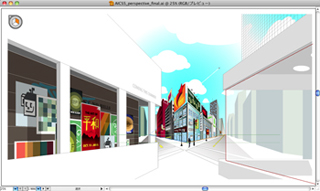DTPの技術やノウハウの紹介を目的に、東京と大阪で定期的に開催されているセミナー「DTP BOOSTER」。このセミナーの特別編が、アドビの期間限定ギャラリー「station 5」にて開催された。DTP BOOSTERの運営はデジタルクリエイターズとデジタルハリウッド、DTP Transitの3団体が行なっている。2009年は計10回開催され、参加したデザイナー同士がコミュニケーションを取る場としても利用されている。
今回のセミナーでは、DTP BOOSTER主催者のひとりグラフィックデザイナー 鷹野雅弘氏(スイッチ)が司会進行を担当。セミナーには、グラフィックデザイナー 高野雅弘氏も登場し、共に「Illustrator CS5」のテクニックを披露した。
|
|
|
|
イベント主催者の鷹野雅弘氏。Mac Book Proのパッドでもベジェ曲線をひいてしまうほど器用なIllustrator使い |
グラフィックデザイナー 高野雅弘氏。デザイン制作会社HIGHER GROUND代表 |
フォントのトレンド
鷹野氏はまず、DTPで扱われるフォントのトレンドについて解説。最近は手書き風のフォントが多く使われているそうで、特に「丸明オールド」や「A1明朝」、「こぶりなゴシック」、「Uゴシック」をよく見かけると言う。これらのフォントに共通しているのは、角と墨だまり(文字のなかの角)が丸いこと。デジタルフォントが登場した20年前は「文字が硬い」と言われていたそうだが、最近はデジタルでも柔らかさを表現できるようになってきているという。鷹野氏はこの現状を踏まえ、「Illustrator」で角の丸い文字を作る簡単なテクニックを紹介した。文字を入力したら「効果」の「スタイライズ」から「角を丸くする」を適用する。これだけで硬い文字も角が丸くなる。ただし、すべての角が均等に丸くならないため、アウトライン化してからの微調整が必要だ。もっと効率よく行なう手法として、鷹野氏は別売りのプラグイン「Xtream Path(エクストリーム パス)」を紹介。このプラグインを使うと、比較的にきれいな文字を作れるという。
|
|
|
|
|
最近特に流行っているという3種類のフォント。柔らかみのある形をしている |
フォントを拡大すると、角がすべて丸くなっているのがわかる |
効果の「角を丸くする」を使った結果と、別売りプラグイン「Xtream Path」を使った結果の比較 |
「Illustrator CS5」の使える新機能
鷹野氏が「デモ映えする新機能はアドビが公開しているので、僕は地味だけど作業効率がグンと上がる新機能について紹介したい」とIllustrator CS5で追加された機能のデモンストレーションを行なった。
まず最初に鷹野氏が紹介したのは、背面オブジェクトをダイレクトに選択できる機能。いままでは背面のオブジェクトはレイヤーを使わない限り選択できなかったが、Illustrator CS5からはダイレクトに選択可能となった。やり方は、オブジェクト選択時に「commandキー」を押しながらクリックするというだけ。「command+クリック」を繰り返すと、前面から背面に向けて、順番にオブジェクトを選択してくれる。これは「InDesign」では以前からあった機能なので、鷹野氏は「バージョン10になった『Ilustrator CS5』で、ようやく搭載され。これはかなりうれしい」とコメントした。
続いてはパスの「選択ツール」について。いままでパスを連結する時は「ダイレクト選択ツール」を使わなければならなかった。それがIllustrator CS5からは、「選択ツール」のままで連結できるようになった。
「とても地味なのでアドビは紹介しないでしょう」と前置きをして披露されたのは、数値を2バイト文字でも入力可能になったという事。外出先などでテンキーのついていないノートPCを使っている場合に重宝する機能だ。いままでは2バイト文字で数値を入力するとエラーとなっていたのが、Illustrator CS5からは自動的に半角文字に変換してくれるのだ。
「いままでの機能がおかしかった。今回やっと直ってくれた」と鷹野氏が紹介したのが、寸法線などを書くときに使う「矢印」の機能。「Illustrator CS4」まではパスで矢印を書くときに、メニュー「効果」から「スタイライズ」→「矢印にする」を選択して作成していた。しかし、この矢印はパスの先端よりも飛び出しているので、はっきり言って仕事では使えない。鷹野氏は「使い道がまったくなかった」と語る。それが、Illustrator CS5では修整され、「効果」ではなく「線パネル」で矢印を作れる。パスの先端と矢印の先端はぴったり合った状態で表示される。
最後に、「実は『Illustrator CS3』から搭載されているが、あまり使われていない機能」と紹介されたのが「ライブカラー」について。この機能はカラーのバリエーションを作る場合に有効な機能。選択したオブジェクトに複数の色が設定してある状態だと、色のアイコンには「?」と表示される。そのときにコントロールバーにある色相環アイコンをクリックすると、「オブジェクトを再配色」のウインドウがポップアップする。この機能を使うと、複数の色を同時に変更できる。鎖のアイコン「ハーモニーカラーをリンク」をクリックしておけば、全体のカラーバランスを保ったまま色の指定が可能なのだ。鷹野氏はこの機能について、「Webサイトのデザインをしている方には便利だと思う。特にカラーバリエーションを求められる仕事ですから。目的の色が決まっている場合は、新規カラーグループを作っておくと素早く色の変更ができる」と紹介した。
続報では、高野雅弘氏がセミナーで披露した、4つの仕事で使えるテクニックを紹介する予定。
「Adobe CS5」体験版はこちらから